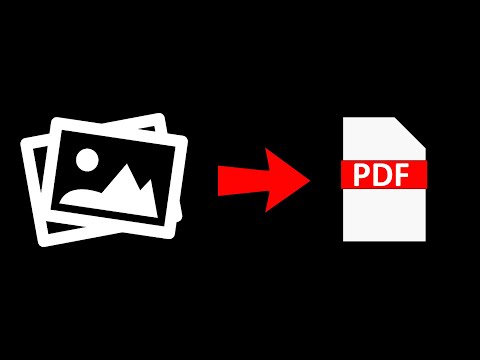Μπορείτε να προσθέσετε καρτέλες στο Excel, που ονομάζονται "Φύλλα εργασίας", για να διατηρήσετε τα δεδομένα σας ξεχωριστά, αλλά εύκολα προσβάσιμα και αναφορικά. Το Excel σας ξεκινά με ένα φύλλο (τρία αν χρησιμοποιείτε το 2007), αλλά μπορείτε να προσθέσετε όσα περισσότερα φύλλα θέλετε.
Βήματα
Μέρος 1 από 3: Προσθήκη ενιαίου φύλλου

Βήμα 1. Ανοίξτε το βιβλίο εργασίας σας στο Excel
Εκκινήστε το Excel από το μενού Έναρξη (Windows) ή το φάκελο Applications (Mac) και ανοίξτε το βιβλίο εργασίας στο οποίο θέλετε να προσθέσετε καρτέλες. Θα σας ζητηθεί να επιλέξετε ένα αρχείο κατά την εκκίνηση του Excel.

Βήμα 2. Κάντε κλικ στο κουμπί "+" στο τέλος των καρτελών φύλλου
Αυτό θα δημιουργήσει ένα νέο κενό φύλλο μετά τα υπάρχοντα φύλλα σας.
- Μπορείτε επίσης να πατήσετε ⇧ Shift+F11 για να δημιουργήσετε ένα νέο φύλλο μπροστά από το επιλεγμένο φύλλο. Για παράδειγμα, εάν έχετε επιλέξει το Sheet1 και στη συνέχεια πατήσετε ⇧ Shift+F11, ένα νέο φύλλο που ονομάζεται Sheet2 θα δημιουργηθεί μπροστά από το Sheet1.
- Σε Mac, πατήστε ⌘ Command+T για να δημιουργήσετε μια νέα καρτέλα.

Βήμα 3. Δημιουργήστε ένα αντίγραφο ενός υπάρχοντος φύλλου
Μπορείτε να αντιγράψετε γρήγορα ένα φύλλο (ή φύλλα) επιλέγοντάς το, κρατώντας πατημένο το πλήκτρο Ctrl/⌥ Opt και, στη συνέχεια, σύροντας το φύλλο. Αυτό θα δημιουργήσει ένα νέο αντίγραφο που θα περιέχει όλα τα δεδομένα από το πρωτότυπο.
Πατήστε παρατεταμένα το πλήκτρο Ctrl/⌥ Opt και κάντε κλικ σε πολλά φύλλα για να τα επιλέξετε αν θέλετε να αντιγράψετε περισσότερα από ένα φύλλα ταυτόχρονα

Βήμα 4. Κάντε διπλό κλικ σε μια καρτέλα για να την μετονομάσετε
Το κείμενο θα επισημανθεί και μπορείτε να πληκτρολογήσετε ό, τι θέλετε ως όνομα καρτέλας.

Βήμα 5. Κάντε δεξί κλικ σε μια καρτέλα και επιλέξτε "Χρώμα καρτέλας" για να τη χρωματίσετε
Μπορείτε να επιλέξετε από μια ποικιλία προκαθορισμένων χρωμάτων ή να κάνετε κλικ στο "Περισσότερα χρώματα" για να δημιουργήσετε ένα προσαρμοσμένο χρώμα.

Βήμα 6. Αλλάξτε τον αριθμό των προεπιλεγμένων φύλλων για νέα βιβλία εργασίας
Μπορείτε να προσαρμόσετε τις ρυθμίσεις του Excel για να αλλάξετε τον αριθμό των φύλλων που εμφανίζονται από προεπιλογή κάθε φορά που δημιουργείται ένα νέο βιβλίο εργασίας.
- Κάντε κλικ στην καρτέλα Αρχείο ή στο κουμπί Office και επιλέξτε "Επιλογές".
- Στην καρτέλα "Γενικά" ή "Δημοφιλή", βρείτε την ενότητα "Κατά τη δημιουργία νέων βιβλίων εργασίας".
- Αλλάξτε τον αριθμό για "Συμπεριλάβετε τόσα πολλά φύλλα".

Βήμα 7. Κάντε κλικ και σύρετε τις καρτέλες αριστερά και δεξιά για να τις αναδιατάξετε
Αφού έχετε πολλές καρτέλες, μπορείτε να κάνετε κλικ και να τις σύρετε για να αλλάξετε τη σειρά που εμφανίζονται. Σύρετε την καρτέλα αριστερά ή δεξιά για να την τοποθετήσετε σε νέα θέση στη σειρά καρτελών σας. Αυτό δεν θα επηρεάσει κανέναν από τους τύπους ή τις αναφορές σας.
Μέρος 2 από 3: Προσθήκη πολλαπλών φύλλων

Βήμα 1. Κρατήστε
⇧ Μετατόπιση και επιλέξτε τον αριθμό των φύλλων που θέλετε να δημιουργήσετε.
Για παράδειγμα, εάν θέλετε να προσθέσετε τρία φύλλα ταυτόχρονα, κρατήστε πατημένο το ⇧ Shift και επιλέξτε τρία υπάρχοντα φύλλα. Με άλλα λόγια, θα χρειαστεί να έχετε ήδη τρία φύλλα για να δημιουργήσετε γρήγορα τρία νέα φύλλα χρησιμοποιώντας αυτήν την εντολή.

Βήμα 2. Κάντε κλικ στο κουμπί "Εισαγωγή" στην καρτέλα Αρχική σελίδα
Αυτό θα ανοίξει πρόσθετες επιλογές εισαγωγής. Φροντίστε να κάνετε κλικ στο ▼ μέρος του κουμπιού, ώστε να ανοίξετε το μενού.

Βήμα 3. Επιλέξτε "Εισαγωγή φύλλου
" Αυτό θα δημιουργήσει νέα κενά φύλλα με βάση τον αριθμό των φύλλων που έχετε επιλέξει. Θα εισαχθούν πριν από το πρώτο φύλλο στην επιλογή σας.
Μέρος 3 από 3: Εισαγωγή προτύπου φύλλου

Βήμα 1. Δημιουργήστε ή κατεβάστε το πρότυπο που θέλετε να χρησιμοποιήσετε
Μπορείτε να μετατρέψετε οποιοδήποτε από τα φύλλα εργασίας σας σε πρότυπα επιλέγοντας τη μορφή "Πρότυπο Excel (*.xltx)" όταν αποθηκεύετε το αρχείο. Αυτό θα αποθηκεύσει το τρέχον υπολογιστικό φύλλο στον κατάλογο προτύπων. Μπορείτε επίσης να κατεβάσετε μια ποικιλία προτύπων από τη Microsoft κατά τη δημιουργία ενός νέου αρχείου.

Βήμα 2. Κάντε δεξί κλικ στην καρτέλα που θέλετε να εισαγάγετε το πρότυπο μπροστά
Όταν εισάγετε ένα πρότυπο ως φύλλο, θα προστεθεί μπροστά από την καρτέλα που έχετε επιλέξει.

Βήμα 3. Επιλέξτε "Εισαγωγή" από το μενού δεξιού κλικ
Αυτό θα ανοίξει ένα νέο παράθυρο που σας επιτρέπει να επιλέξετε αυτό που θέλετε να εισαγάγετε.

Βήμα 4. Επιλέξτε το πρότυπο που θέλετε να εισαγάγετε
Τα ληφθέντα και αποθηκευμένα πρότυπά σας θα εμφανίζονται στην καρτέλα "Γενικά". Επιλέξτε το πρότυπο που θέλετε να χρησιμοποιήσετε και κάντε κλικ στο "OK".

Βήμα 5. Επιλέξτε τη νέα σας καρτέλα
Η νέα σας καρτέλα (ή οι καρτέλες εάν το πρότυπο είχε περισσότερα από ένα φύλλα) θα εισαχθεί μπροστά από την καρτέλα που είχατε επιλέξει.
Συμβουλές
- Μπορείτε να εφαρμόσετε αλλαγές σε πολλές καρτέλες ταυτόχρονα ομαδοποιώντας τις. Κρατήστε πατημένο το πλήκτρο Ctrl ενώ κάνετε κλικ σε κάθε καρτέλα για να δημιουργήσετε μια ομάδα. Επιλέξτε ένα συνεχόμενο εύρος φύλλων κρατώντας πατημένο το πλήκτρο Shift ενώ κάνετε κλικ στην πρώτη και την τελευταία καρτέλα στο εύρος των φύλλων. Αφήστε τα πλήκτρα Ctrl και Shift και κάντε κλικ σε οποιαδήποτε άλλη καρτέλα για να καταργήσετε την ομαδοποίηση των φύλλων.
- Είναι ευκολότερο να διαχειριστείτε τις καρτέλες σας δίνοντάς τους ένα διακριτικό όνομα- μπορεί να είναι ένας μήνας, ένας αριθμός ή κάτι μοναδικό, ώστε να περιγράφει τι ακριβώς υπάρχει στην καρτέλα.